目录
下载虚拟机版的redmine
Redmine Virtual Machines![]() https://bitnami.com/stack/redmine/virtual-machine
https://bitnami.com/stack/redmine/virtual-machine
将OVA文件导入Oracle VM virtualBox
服务器上装的Oracle VM virtualBox,直接可导入OVA格式虚拟机。
选择“管理”-导入虚拟电脑,选择文件,点击下一步,即可。
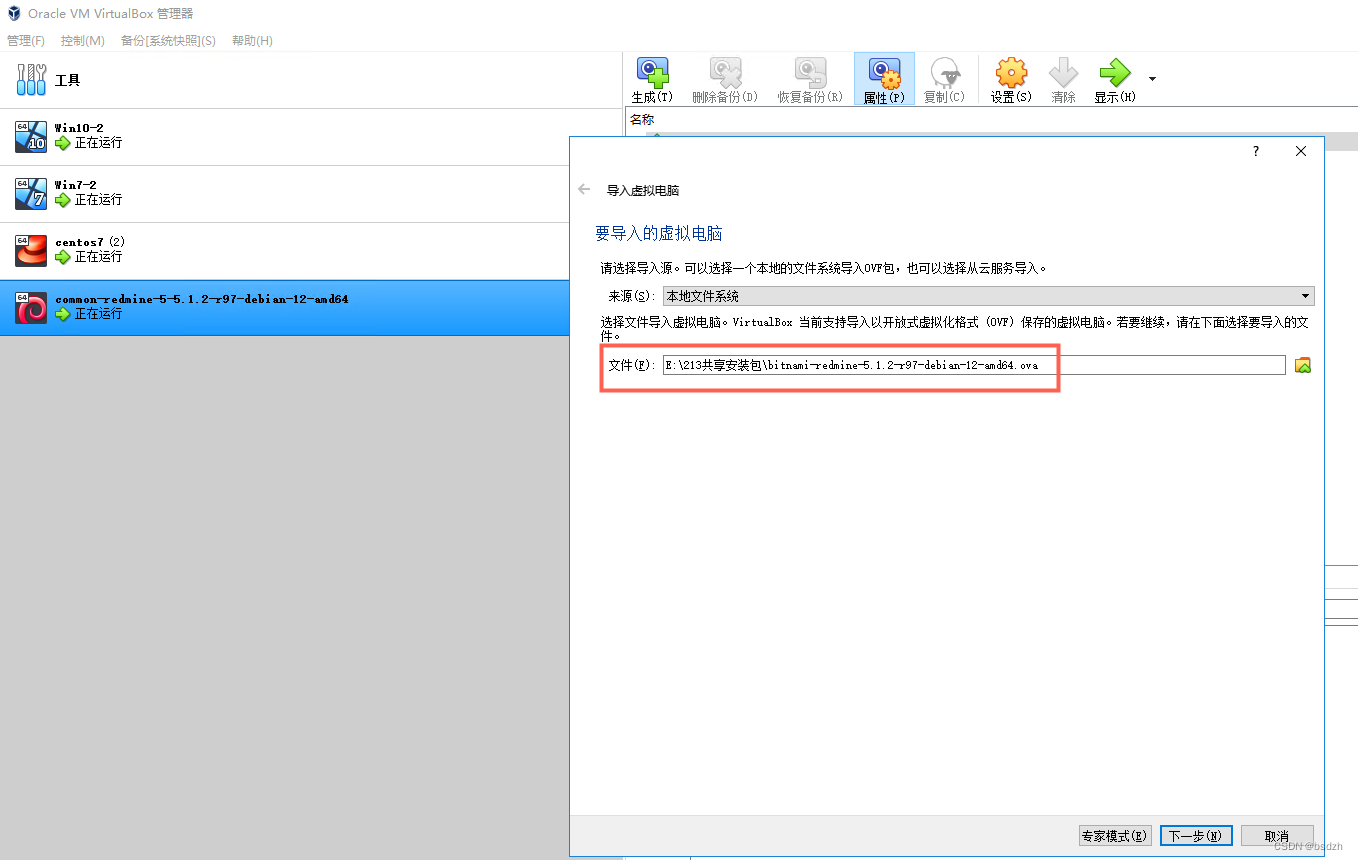
开机
第一次开机时会提醒修改密码,按照提示先输入旧密码,再输入新密码。可以修改,也可以不修改.
第一次登录时默认用户名:bitnami 密码:bitnami
配置静态IP
1、首先虚拟机,网络设置要选择“桥接网络”
2、使用ip addr 查看网络接口,我这里的网络接口是enp0s3
![]()
3、配置静态IP,sudo vi /etc/system/network/interfaces,修改配置文件。特别注意:此配置文件中网络接口不一定是enp0s3,一定要改成与实际接口一致的名称。不然配置完,使用ip addr再次查看时,还是没有IP。
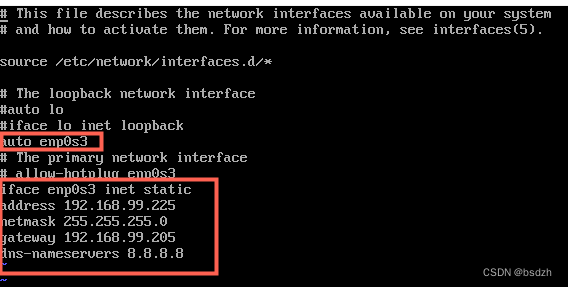
配置完成后,:wq 保存。
4、重启网络:
sudo /etc/init.d/networking restart
检查:在本机ping 局域网其他IP,可以ping 通。在局域网其他机器,ping本机IP,可以ping 通。
另外:网关地址,一定要与宿主机(按照虚拟机的物理服务器)的网关地址一样。万不可写成默认网段的192.168.99.1。因为写错网关,浪费了很多时间。
Web浏览器访问Redmine
Bitnami redmine启动是会告知server ip、默认用户名和密码,如图:
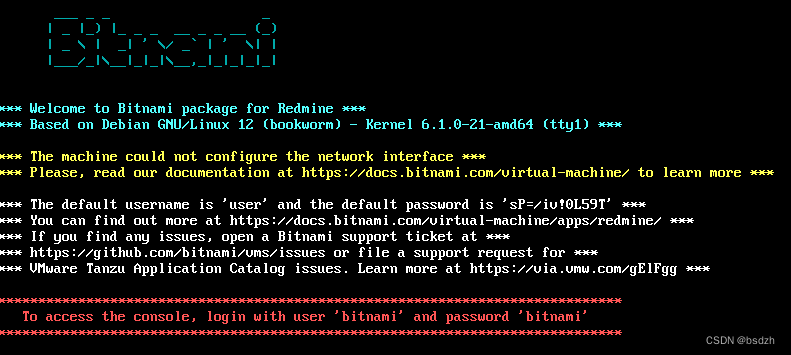
server IP :配置的静态IP
Username:user
password:sP=/iv!0L59T
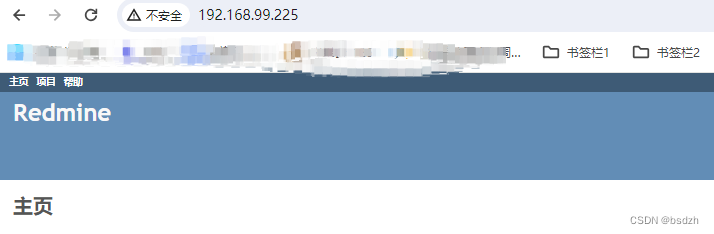
开启SSH
在Bitnami virtual machines中SSH Server默认是关闭的,打开它需执行以下命令:
sudo rm –f /etc/ssh/sshd_not_to_be_run
sudo systemctl enable ssh
sudo systemctl start ssh







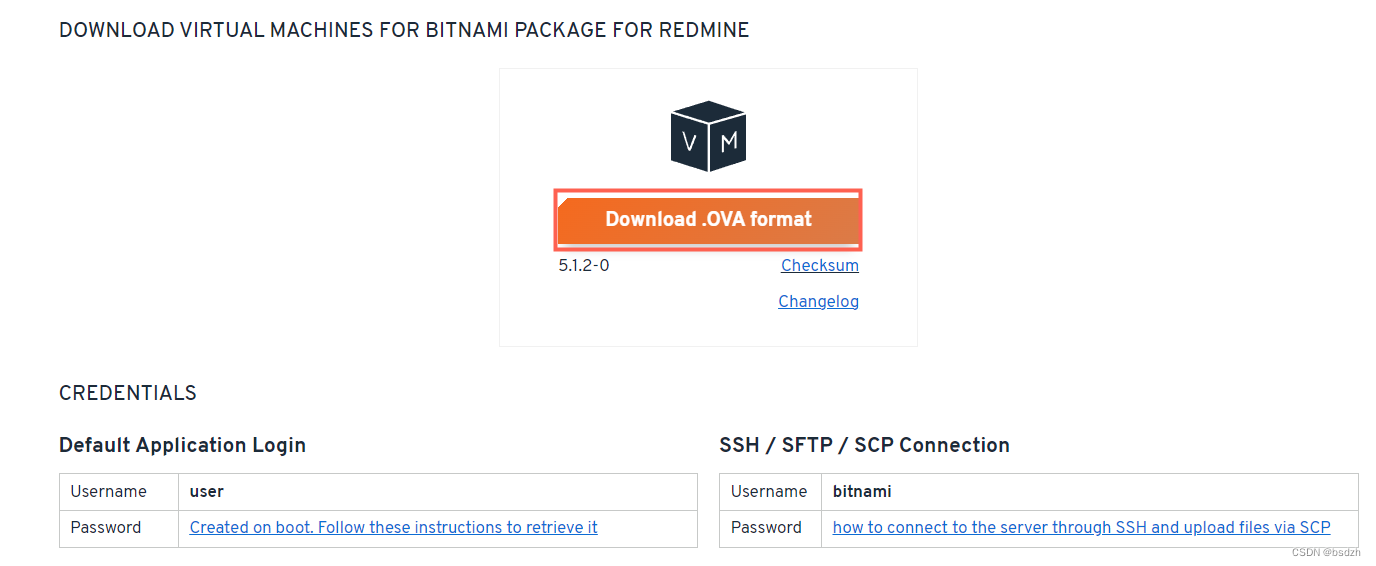














 3135
3135

 被折叠的 条评论
为什么被折叠?
被折叠的 条评论
为什么被折叠?








